Camtasia är en populär skärminspelare med alla funktioner som kan hjälpa dig att fånga en datorskärm med hög kvalitet. Men du måste erkänna att Camtasia är en riktigt premiumprodukt. Visst vill du inte betala $249 för skärminspelningsprogrammet. Så det finns massor av användare som söker efter Camtasias gratisalternativ på internet. Är du en av dem?
Faktum är att det finns ett stort antal skärminspelare, inklusive några gratis som erbjuds på internet som kan hjälpa dig att spela in video- och ljudfiler med lätthet. Med tanke på ditt behov gör vi en lista med de 5 bästa Camtasia alternativ för dig att välja mellan. Du kan få grundläggande funktioner för varje Camtasia-alternativ och sedan välja din favorit för att fånga din datorskärm.

- NO.1 Bästa Camtasia-alternativet för Windows/Mac – Apeaksoft Screen Recorder
- NO.2 Camtasia Freeware Alternative – Open Broadcaster Software
- NO.3 Camtasia Freeware Alternative för Mac – QuickTime Player
- NO.4 Camtasia Alternative för Mac/Windows – Bandicam
- NO.5 Bästa alternativet till Camtasia – EzVid
- Vanliga frågor om Camtasia Alternatives
NO.1 Bästa Camtasia-alternativet för Windows/Mac – Skärminspelare
Vid den första delen vill vi visa dig det bästa Camtasia-alternativet, Apeaksoft skärminspelare. Den har förmågan att fånga datorskärm och webbkameravideo med exakt originalkvalitet. Detta Camtasia-alternativ låter dig till och med spela in 4K UHD och 1080p/720p HD-videor. Faktiskt, jämfört med Camtasia, kan denna skärminspelare ge dig bättre skärminspelningsupplevelse.
Skärminspelare – bästa Camtasia-alternativet
- Enkelt fånga video och ljud på dator med hög kvalitet.
- Spela in datorskärm, webbkamera, telefonskärm och spel.
- Stöd brusreducering för ljudinspelning för att skapa en ljudutgång av hög kvalitet.
- Realtidsredigering under inspelning för att zooma in, göra ritningar, lägga till bilder/element, anteckningar och mer.
- Spara inspelning i alla populära videoformat som MP4, MOV, AVI, FLV och mer.
Hur man använder Camtasia-alternativet:
steg 1 Först måste du ladda ner den gratis på din dator genom att dubbelklicka på nedladdningsknappen ovan. Följ sedan instruktionerna för att installera och starta den. När du går in i huvudgränssnittet erbjuds du 3 alternativ, "Videoinspelare", "Ljudinspelare", "Spelinspelare" och "Fler inspelaresverktyg". Här bör du välja funktionen "Videobandspelare".

steg 2 Du kan spela in video med helskärm eller anpassat fönster efter dina behov. Dessutom kan du välja att spela in ljud från systemljud, mikrofon eller båda.

steg 3 Klicka på knappen "REC" för att starta skärminspelningen på din dator. Snabbtangenternas funktion säkerställer att du får full kontroll över inspelningsprocessen. Medan skärminspelningsprocessen är tillåten kan du rita, lägga till kommentarer/text/bildtext eller lägga till kraftfulla effekter med lätthet.

steg 4 Efter inspelningen kan du förhandsgranska och redigera den inspelade videon. Klicka på "Spara"-knappen när du är nöjd med inspelningsresultatet.
Detta Camtsia-ersättningsverktyg anses vara det bästa, eftersom det har alla funktioner hos Camtasia, och det är lättare att använda än Camtasia.

NO.2 Camtasia Freeware Alternative – Open Broadcaster Software
Open Broadcaster Software är en av de mest populära skärminspelningsprogramvaran som kan fungera som ett bra alternativ till Camtasia. Det är programvaran för gratis och öppen källkod för videoinspelning och livestreaming. Detta gratisalternativ från Camtasia gör att du kan fånga skärmen med hela skärmen eller valt område baserat på ditt behov.

I likhet med Camtasia har OBS också några grundläggande redigeringsfunktioner för dig att anpassa den fångade filen. Dessutom är den designad med en intuitiv ljudmixerfunktion och erbjuder flera brusfilter som noise gate, brusreducering och gain. Detta gratis Camtasia-alternativ är kompatibelt med Windows 10/8/7 PC, Mac och Linux.
NO.3 Camtasia Freeware Alternative för Mac – QuickTime Player
QuickTime Player är standardmediaspelaren och videoljudinspelaren för Mac-användare. Om du använder en Mac är QuickTime Player definitivt det bästa Camtasia-alternativet. Det kan ge dig en högkvalitativ och stabil skärminspelning på Mac. Detta gratis Camtasia-alternativ låter dig spela in 4K och 1080p/720p HD-video smidigt. Dessutom låter det dig spara den inspelade videon i MP4-format. Det är ganska bekvämt för uppspelning på andra enheter.
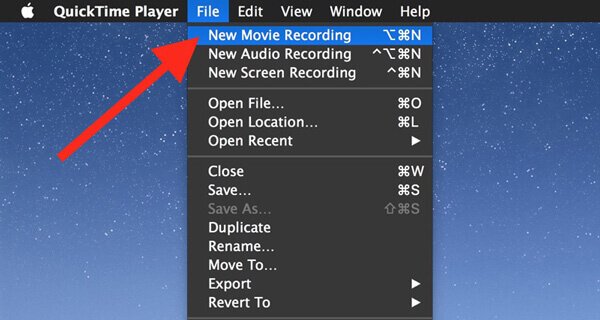
Efter inspelning låter QuickTime Player dig redigera video med lätthet. Det ger dig några ofta använda redigeringsfunktioner. Du kan till exempel rotera video direkt, klippa video, vända video och göra andra operationer. Dessutom erbjuder det ett enkelt sätt att dela dina inspelningar. En sak du bör bry dig om är att denna Mac Camtasia alternativa programvara inte kan fånga systemljud.
NO.4 Camtasia Alternative för Mac/Windows – Bandicam
Bandicam är en annan populär videobandspelare som kan hjälpa dig att göra alla skärminspelningar på din Windows 10/8/7/XP PC eller Mac. Det kan ge dig högt kompressionsförhållande när du spelar in datorskärm. Detta Camtasia-alternativ gör att du kan spela in video från vilket specifikt område som helst, realtidsritning, webbkameravideoöverlägg och mer. Dessutom kan du enkelt lägga till vattenstämpel och anpassad röst till den inspelade videon.

Bandicam kan erbjuda dig videoinspelningar av hög kvalitet. Det kan inspelningsskärm med 4K Ultra HD-upplösning. Tack vare den inbyggda komprimeringsfunktionen låter den dig fånga högkvalitativ video med en liten filstorlek. Den inspelade videon kommer att sparas som MP4- eller AVI-fil enligt dina inställningar.
NO.5 Bästa alternativet till Camtasia – Ezvid
Ezvid är vår sista rekommendation av det bästa Camtasia-alternativet. Den är designad med talsyntesfunktion som låter dig fånga systemljud medan du spelar in på skärmen. Relativt sett kan du få ett ljud av hög kvalitet. Dessutom har den HD-videoteknik för att garantera att du kan få en högkvalitativ videoutmatning.
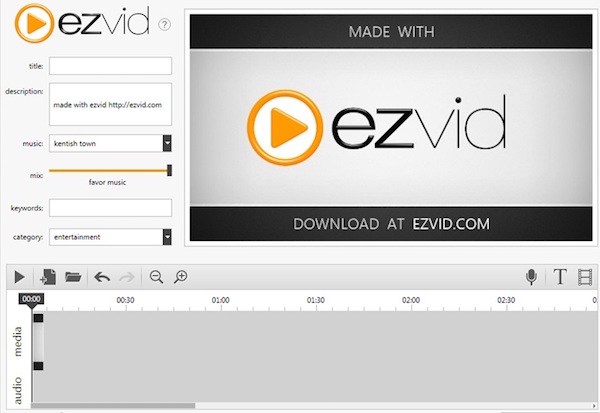
Förutom inspelningen ger denna gratis alternativa programvara från Camtasia dig ett enkelt sätt att skapa bildspel. Den har några grundläggande redigeringsfunktioner. Det låter dig lägga till nyckelord, beskrivningar och titlar till dina inspelningar med lätthet. Efter inspelningen kan du ladda upp den direkt till YouTube.
Vanliga frågor om Camtasia Alternatives
Är Camtasia gratis?
Camtasia är inte gratis att använda. Det kostar $299.99 att ladda ner och använda Camtasia 2022 på Windows och Mac-datorer.
ScreenFlow vs Camtasia? Vilken är bättre?
ScreenFlow är en annan videoinspelare och redigeringsprogram för Windows och Mac. De fungerar olika baserat på pris, funktioner med mera. Du kan kolla vilken som är bättre från ScreenFlow vs Camtasia här.
Var är min inspelning i Camtasia?
Standardmappen för att lagra dina Camtasia-inspelningsfiler är ~/Filmer på Mac och i Mina dokument mapp på Windows.
Du kan också klicka på preferenser under Camtasia, klicka för att välja Inspelning och avmarkera Spara inspelningar för att hitta eller ändra inspelningsplatsen.
Platsen för att lagra din temporära inspelningsfil kan hittas genom att öppna Camtasia Redigeraoch sedan preferenser, Nästa Advanced Open water, och slutligen Mapp för tillfällig lagring.
Hur tar man bort vattenstämpel från video i Camtasia?
För att ta bort vattenstämpeln Camtasia från videoinspelning måste du registrera programvaran för att ta bort den. Dessutom kan du prova något verktyg för borttagning av videovattenstämplar bli av med vattenstämpel från en videofil.
Nuförtiden är verktyg för skärminspelning och videoredigering helt avgörande. Camtasia är en kraftfull och populär videobandspelare. Men du måste erkänna att Camtasia är ganska dyrt för de flesta användare, särskilt för nybörjare. Så här i det här inlägget gör vi en lista med 5 bästa Camtasia-alternativen för dig att fånga och redigera videor på din dator. Om du har några andra rekommendationer kan du dela dem i kommentarsdelen med andra läsare.




